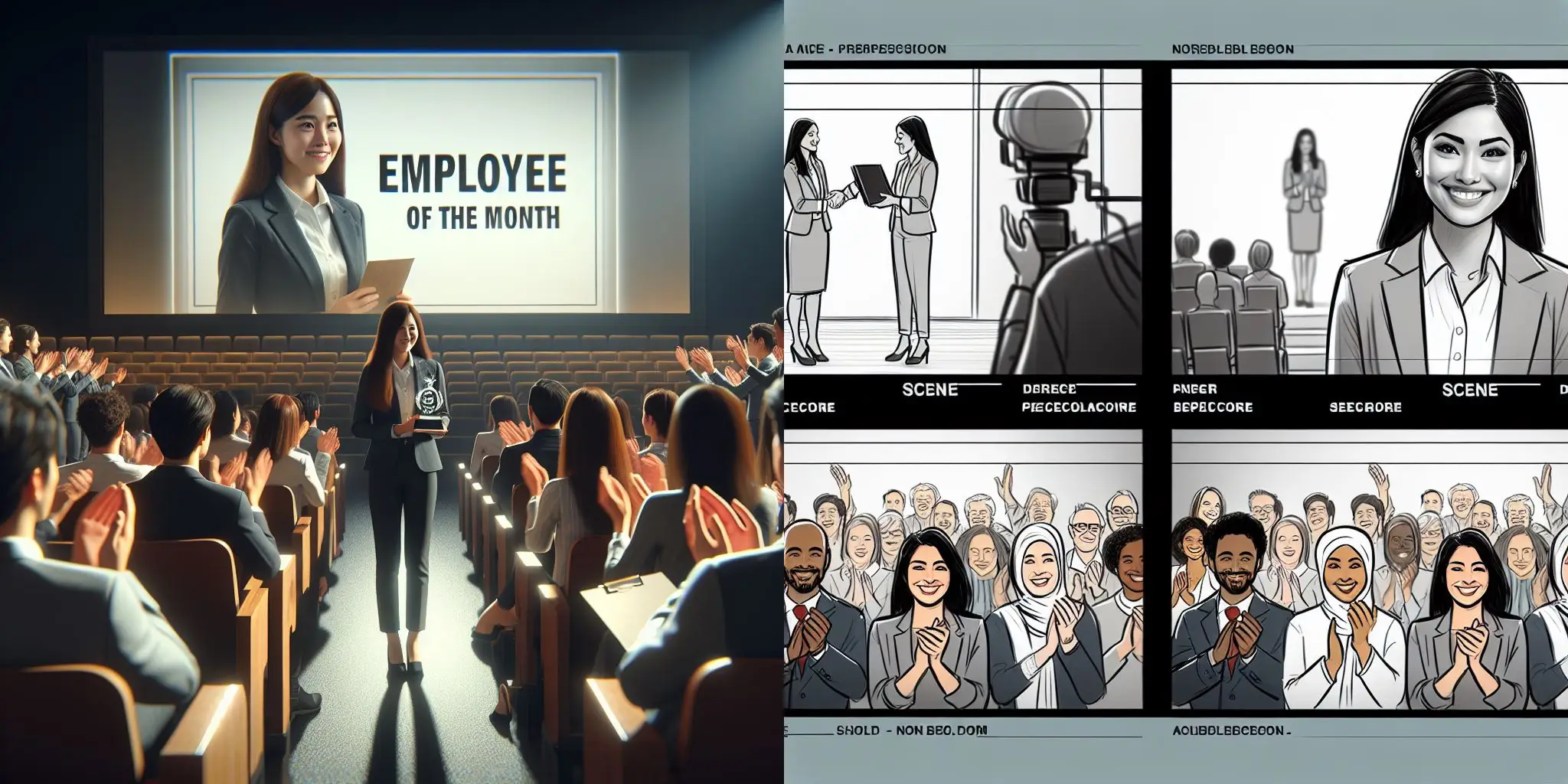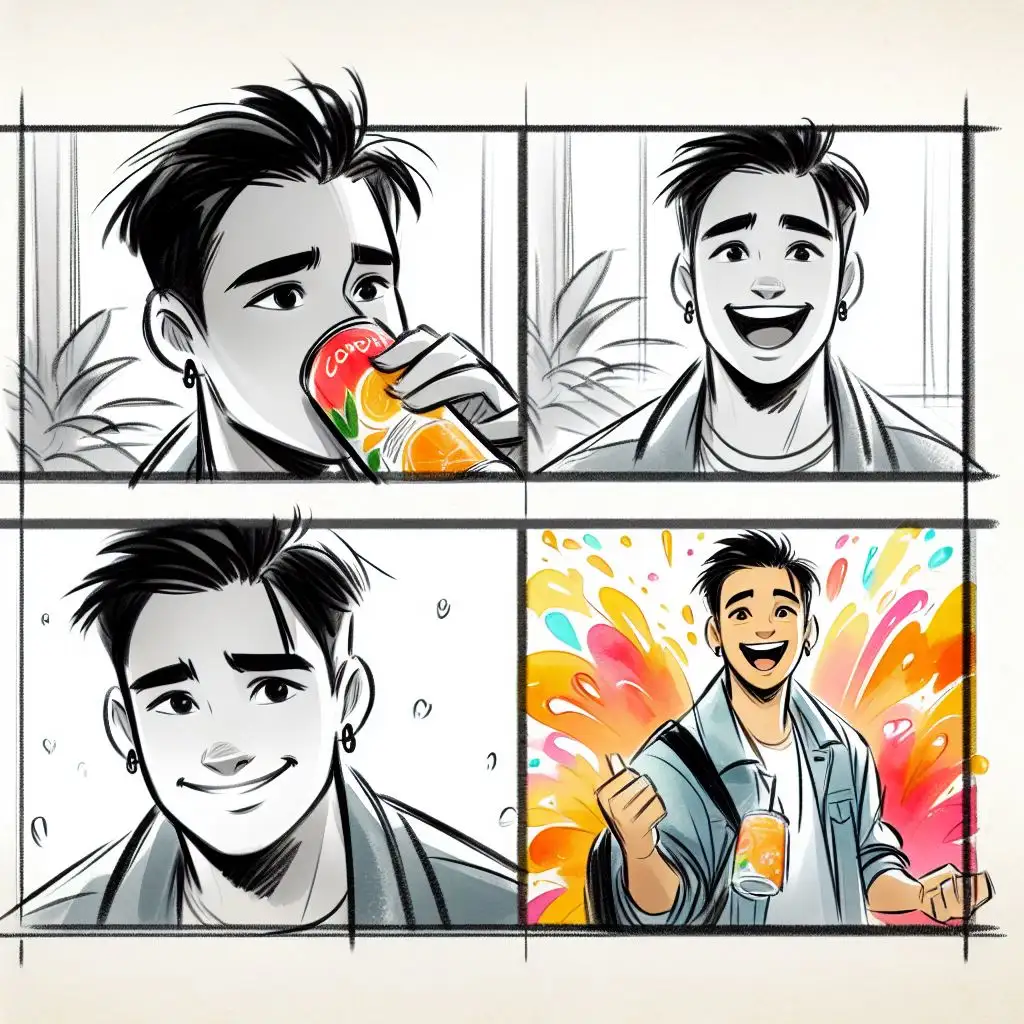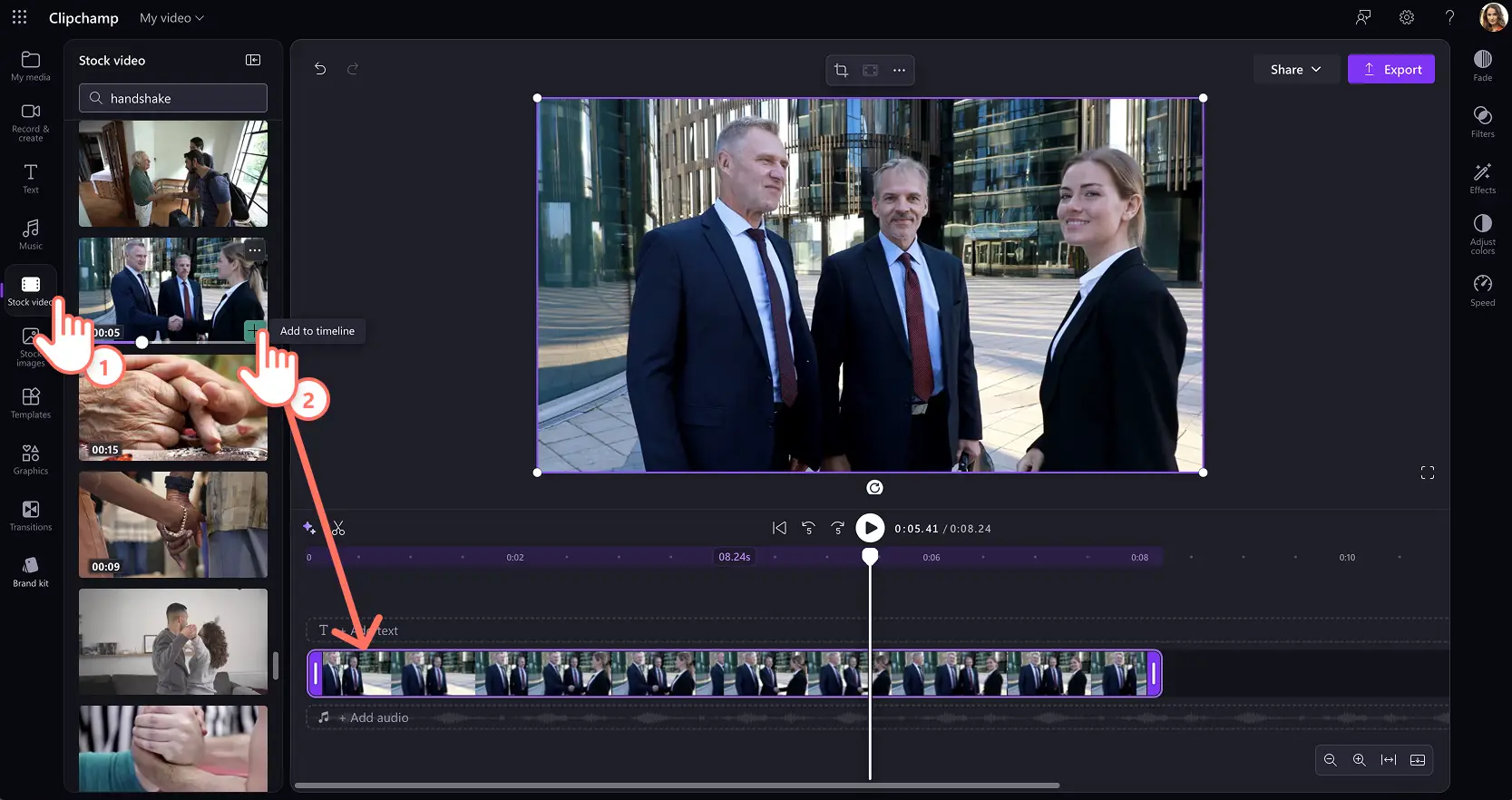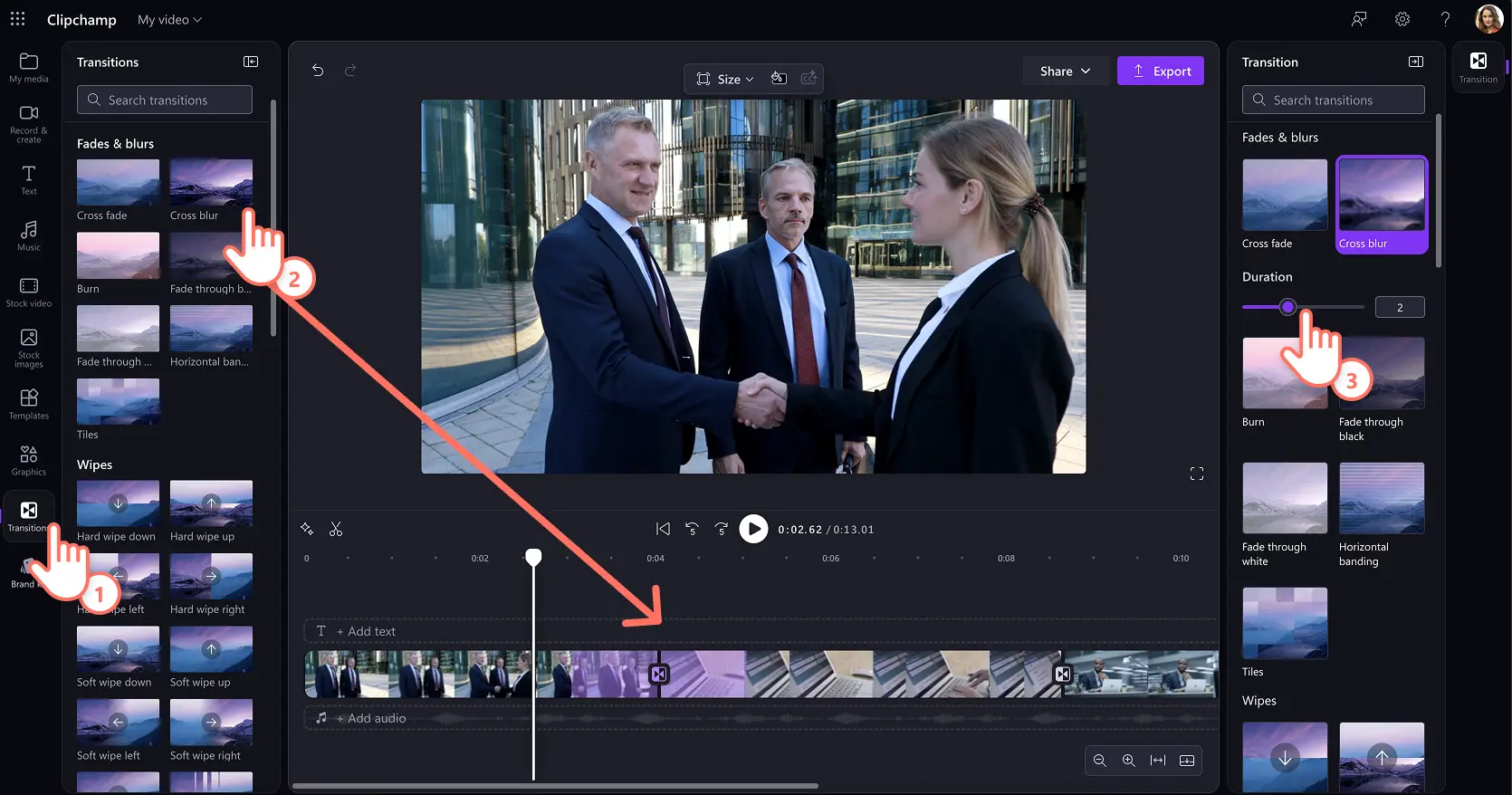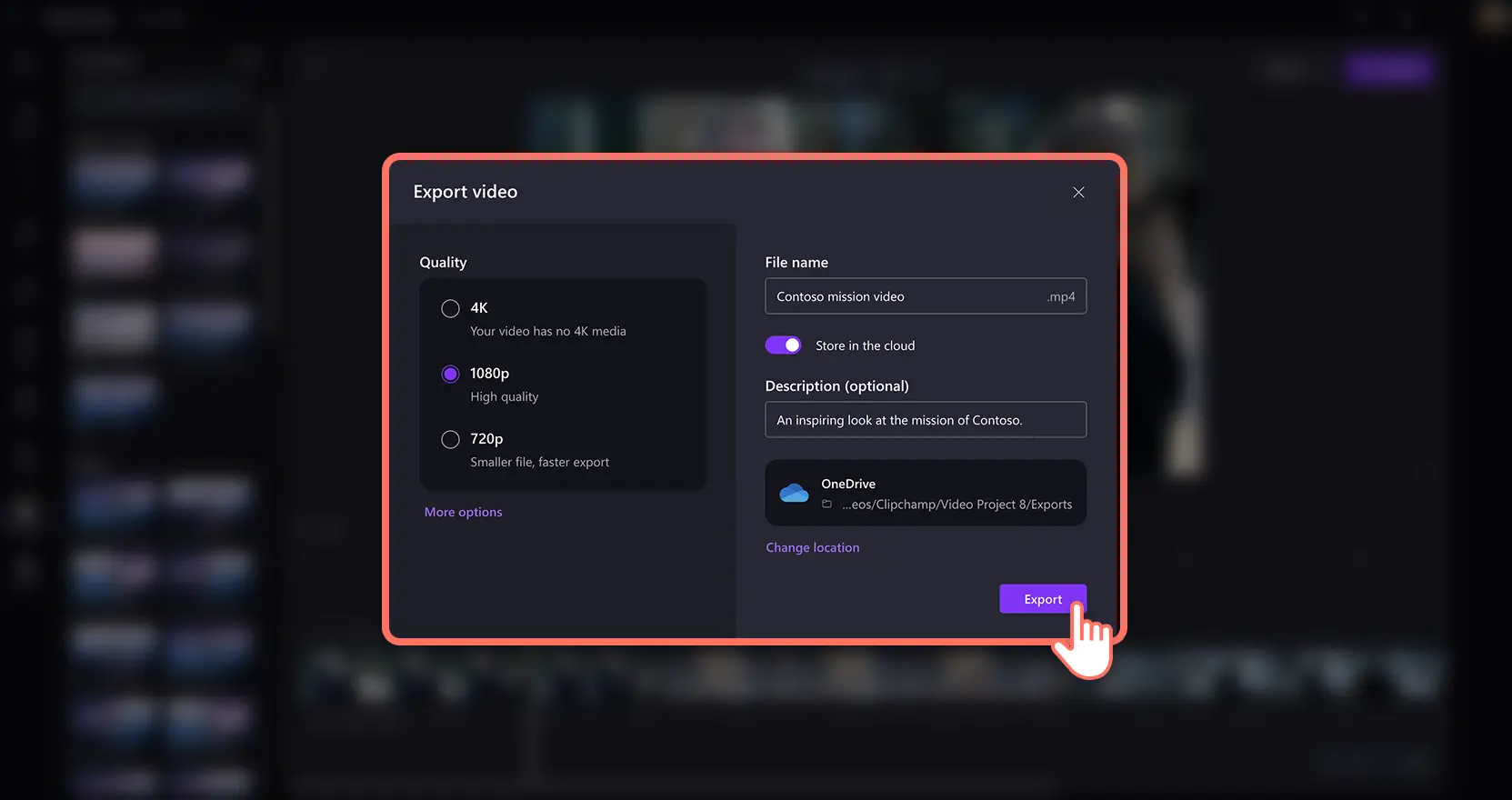Obs! Skärmdumparna i den här artikeln är från Clipchamp för arbetskonton och samma principer gäller för Clipchamp för skolkonton. Självstudierna för Clipchamp-personkonton kan variera.Läs mer.
På den här sidan
Uttryck videoidéer tydligt med hjälp av AI-genererade storyboards.Med en storyboard kan visa din vision för ett team och få deras feedback eller skapa lättförståeliga scener så att vem som helst kan redigera videon med tillförsikt.
Tidigare tog det lång tid att ta fram och rita koncepttavlor som matchade ett videoskript, och voiceovers kunde ta lång tid. Nu räcker det med en välformulerad AI-prompt för Microsoft Copilot och en enkel videoredigerare som Clipchamp för arbete.
Utforska anpassningsbara AI-promptar som genererar fantastiska AI-storyboard-ramverk från grunden, eller som används för specialiserade arbetsvideor.Lär dig också hur du kan omvandla storyboarden till en engagerande video med högkvalitativt stockmaterial i Clipchamp.
1. Skapa en videostoryboard från grunden
Har du en idé för en video men är osäker på manuskript, narrativ, visuell stil eller det övergripande flödet?Använd Copilot som din storyboardskapare.AI-teknologin kan ge en scen-för-scen-beskrivning i chatten och vidare omvandla förslag till AI-bilder som fungerar som storyboardpaneler.Du kan få detaljerade svar som stimulerar kreativiteten genom att be Copilot att tänka som en videoproduktionsexpert.
Det här är ett mångsidigt verktyg för nybörjare som inte vet var de ska börja, videoproducenter som behöver skapa en översikt att dela med kunderna, eller erfarna redigerare som vill påskynda sitt redigeringsarbetsflöde.
Här är en AI-prompt som du kan anpassa till dina videomål:
Du är en expert på att skapa videor.Jag arbetar på en video om [nischämne], och jag skulle vilja skapa en videostoryboard som är välstrukturerad och visuellt engagerande.Videon är avsedd för [ange målgrupp] och målet är att [beskriv kortfattat syftet eller budskapet]. Kan du hjälpa mig att skapa en uttömmande videostoryboard?Tänk dig följande:
Visuell stil: föreslå lämpliga visuella stilar (t.ex. realistisk, skiss, infografik).
Innehållsflöde: skissa på sekvensen och videövergångarna mellan scener.
Berättelser: utveckla engagerande berättelser som överensstämmer med ämnet.
Längd: rekommendera optimal längd för respektive scen och den övergripande videon.
Nyckelscener och dialoger: identifiera avgörande scener och visuella element som ska inkluderas.
Ytterligare detaljer: överväg [nämn specifika delämnen, visuella element eller andra anmärkningsvärda detaljer].
När du har fått scenbeskrivningarna, så be Copilot att omvandla dessa till AI-bilder för din storyboardpanel:
Skapa en bild för följande storyboardscen: [infoga scenbeskrivning].Bilden ska återspegla [nämn specifika visuella element, stil och andra detaljer].
Fortsätt chatta med Copilot om det är något du vill upprepa och för att skapa en fullständig videostoryboard.Spara AI storyboardbilder direkt från chattfönstret.Du kan spara realistiska bilder eller mer skissartade storyboardbilder.
2. Skapa ett videostoryboard för kampanjvideor
Denna promptknep är användbart om du ansvarar för affärsvideomarknadsföring eller arbetar i ett reklamteam eller för en reklambyrå.En kampanjvideo kan höja ditt varumärkes närvaro, skapa medvetenhet om produkter och bidra till försäljningstratten. Med Copilot kan du visualisera kampanjvideor innan de går till produktion och redigering.
Prova den här prompten om det är din första kampanjvideostoryboard, eller om du är intresserad av att experimentera med AI i ditt marknadsföringsarbetsflöde.
Du är en expert på att skapa videor.Jag arbetar på en kampanjvideo för [företagsnamn], och jag behöver en storyboard som effektivt visar vårt varumärke och engagerar vår målgrupp.Videon är avsedd för [ange målgrupp] och syftet är att [beskriv kortfattat syftet eller budskapet]. Kan du hjälpa mig att skapa en detaljerad videostoryboard?Föreslå visuella stilar som återspeglar vårt varumärkes personlighet och värderingar, skissa på scenföljden, så att en smidig och övertygande berättelse säkerställs, och lyft fram de viktigaste punkterna vi vill lyfta fram kring våra produkter/tjänster.Rekommendera en ideal längd för respektive scen, så att videon hålls kort och engagerande, inklusive effektiva uppmaningar till handling som uppmuntrar tittarnas engagemang, och identifiera viktiga visuella element som logotyper, produktbilder och kundomdömen.Överväg dessutom [nämn eventuella specifika teman, visuella element eller andra anmärkningsvärda detaljer].
Be sedan Copilot att skapa AI storyboardbilder som baseras på dina kampanjscener:
Skapa en bild för följande storyboardscen i kampanjvideon: [infoga scenbeskrivning].Bilden ska återspegla [nämn specifika visuella element, stil och andra detaljer].
Skapa en fullständig videostoryboard med hjälp av AI-bilderna som delats av Copilot.Om du behöver inspiration för kampanjvideor innan du börjar, så kolla in dessa framgångsrika exempel på kampanjvideor. Här är ett exempel på en storyboard för en läskedrycksannons.
3. Generera en storyboard för en produktdemonstration
En produktdemonstration är en nödvändig video för intern utbildning, försäljning och marknadsföring. Kraven på en storyboard för en produktdemonstrationsvideo kan variera beroende på om produkten är fysisk eller digital.
Demonstrationsvideor för onlineprodukter som mjukvaruplattformar innehåller vanligtvis enkla skärminspelningar.Men Copilot kan uppmanas att skapa en hook och berättelse som kompletterar det inspelade materialet.
Vi föreslår att du laddar upp ett videoskript eller demonstrationsvoiceoverskriptet till Copilot, så att det finns en kontext som grund för storyboardförslaget som är relevant för din produkt och verksamhet. Anpassa sedan följande prompt till att skapa en videostoryboard:
Du är en expert på att skapa videor.Jag arbetar med en produktdemonstrationsvideo för [produktnamn], riktad mot [målgrupp], med målet att [syfte eller budskap].Kan du hjälpa mig att skapa en detaljerad storyboard?Föreslå visuella stilar som framhäver produktens design, skissera scenföljden (introduktion, funktionspresentation, avslutning), framhäv viktiga funktioner och fördelar, inkludera verkliga användningsfall, rekommendera scenernas varaktighet, lägg till effektiva uppmaningar till handling och identifiera viktiga visuella element som produktbilder och användarinteraktioner.Överväg dessutom [specifika teman eller detaljer].
När du är nöjd med scenerna i storyboarden ber du Copilot att generera AI-bilder och spara dem på din enhet eller i OneDrive:
Skapa en bild för följande storyboardscen i demonstrationsvideon: [infoga scenbeskrivning].Bilden ska återspegla [nämn specifika visuella element, stil och andra detaljer].
Här är ett exempel på en storyboard för en högteknologisk diskmaskin.
Du kan tillämpa samma AI-promptkoncept när du vill skapa effektiva företagsvideor som uppdragsvideor, introduktionsvideor och andra arbetsvideor.
När referensstoryboarden är klara är det dags att förvandla din storyboard till en fantastisk video med stockvideor, bilder, musik och övergångar i Clipchamps videoredigerare.
Så här skapar du en video från en AI-genererad storyboard
Steg 1. Välj stockvideor och stockbilder
Öppna Clipchamp och skapa ett videoprojekt. När du vill hitta lämpligt stockmaterial för din videoidé, så gå till storyboarden och bläddra sedan igenom stockvideofliken i verktygsfältet.
Börja bläddra i de tematiska samlingarna när du söker efter media.Vi rekommenderar att du använder sökfältet till att skriva in specifika fraser eller söka efter genre, färg eller estetik.Börja skapa din professionella video genom att klicka på plusknappen (+) eller dra och släppa det stockvideoklipp du vill använda på tidslinjen.
Observera: självstudien visar Clipchamp för arbete, och stegen kan skilja sig jämfört med Clipchamp för personlig användning.
Steg 2. Ordna media med övergångar
Nästa steg är att ordna media enligt AI-storyboarden.Titta på de föreslagna övergångarna och bläddra sedan bland utbudet av scenövergångar genom att klicka på fliken för övergångar i verktygsfältet. Dra en övergång mellan två klipp på tidslinjen.
Steg 3. Spara och dela för feedback
Granska videon genom att klicka på uppspelningsknappen.När du är redo att spara videon, så klicka på knappen Exportera och följ anvisningarna.
Välj videoupplösning och välj att spara videon i OneDrive-arbetsmappen.Generera en visningslänk för Clipchamp-videon som du kan skicka till kollegor eller kunder, eller dela feedback för den slutliga videon med kommentarer.
Skapa professionella videor på några minuter med hjälp av dessa AI-tips.Fortsätt lära dig om hur du kan förvandla AI-bilder till videor, eller använda AI-promptar för att generera videoskript.
Kom igång med att bygga dina storyboards med Copilot och förvandla din vision till engagerande videor med Clipchamp för arbete eller ladda ned Clipchamp-appen för Windows.
Vanliga frågor och svar
Hur kan jag göra AI-promptarna för videostoryboards mer effektiva?
Förbättra AI-promptarna för videostoryboards genom att börja generellt och sedan förfina dem.Definiera videons huvudidé, dela upp den i viktiga scener och lägg till specifika detaljer.Ordna scenerna logiskt, granska dem och gör eventuella revideringar.Genom den här processen kan du anpassa promptarna så att de överensstämmer bättre med din vision.
Hur kläcker man idéer till videomanuskript med AI?
Börja med att förslå ämnesidéer som sedan kan generera en rad koncept.Använd promptarna till att skissera huvudpunkter, utveckla en struktur och utforska olika perspektiv.Förfina manuskriptet genom att be AI föreslå manuskript med voiceover, engagerande uppmaningar till handling och annat.Låt dig inspireras av dessa anpassningsbara AI-promptar när du skapar engagerande videoskript.
Vilka videoformat kan Copilot föreslå storyboard och manuskript?
Copilot kan föreslå storyboards och manuskript för olika videoformat, som företagsutbildningsvideor, sociala medieklipp för TikTok, YouTube-videor och annat. Förslagen kan anpassas till att passa din videoidés unika krav.